極序電腦版擁有十分豐富的效率工具,包括圖片、音視頻、文檔文本等多種類型,在日常的電腦使用中、辦公中、學習中都能提供極大的便利。小巧簡潔,可以通過快捷鍵使用各種功能,支持功能收藏,快速找到常用的功能。還能在桌面添加各式各樣的小組件,感興趣的朋友快來下載極序電腦版體驗吧。
極序電腦版功能
1. 圖片處理工具
圖片裁切,圖片分割,圖片壓縮,圖片拼接,人物摳圖。
2. 傳感器工具
控制手機震動,監聽環境噪聲,記錄最高值,平均值。
3. 視頻處理
包含視頻轉動態,視頻轉音頻兩個程序,可以將視頻制作成GIF動圖或MP3音頻文件。
4. 輕畫板
一個輕型畫板,可插入圖片進行取色,涂鴉,制作純色壁紙。
5. 隨機工具
隨機數生成,隨機指針,隨機點名,讓程序幫你做出選擇吧!
6. 模擬通知
模擬手機收到一條消息通知,開啟橫幅通知效果更好哦。
7. 文本處理
處理文字的程序,繁體轉簡體字,制作短鏈接,漢字轉拼音。
8. 二維碼工具
二維碼曉得吧?對就是用來做這個的。
9. 倒數日工具
這個世界有沒有什么重要的東西,值得你去時刻銘記著。
10. 日程表
什么都給你安排的明明白白!
極序電腦版怎么添加桌面組件
1、打開極序,點擊左側功能列表里的【桌面窗口】,然后點擊【我已知曉以下說明,開始使用】

2、在【本地組件】里點擊添加需要使用的桌面組件

3、之后返回桌面就能看到添加的桌面組件了

極序常見問題
出現多個小組件窗口,怎么刪除多余窗口?
可通過窗口效果右側→(垃圾桶)圖標刪除多余窗口。
有的小組件找不到?
桌面組件分本地組件和網絡組件,可以嘗試在網絡組件中尋找。
倒數日、待辦、日程、便簽、清單同步數據至云端后,數據是否會一直在云端保留?
不會,同步的數據只是暫存到云端,一定時間后會從云端被清理,此功能僅用于進行臨時數據傳輸,請勿用作長期存儲用途。
兩臺windows設備能否同時登錄一個極序賬號?
可以,在第二臺設備上密碼登錄,并勾選以副設備身份登錄。
桌面便簽、待辦、筆記、倒數日能否不顯示滾動條,把內容充分展示?
在“我的設置”頁面(不是“桌面窗口”頁面)可以調整上述組件出現滾動條的最小高度。
桌面組件窗口如何置頂?
在桌面組件右上角找到“圖釘”按鈕可進行置頂非置頂切換(確保桌面窗口效果中的“組件置底”是關閉的,注意區分置底和置頂)
上一篇:網易郵箱大師(多郵箱支持)
下一篇:橙瓜碼字(寫作)
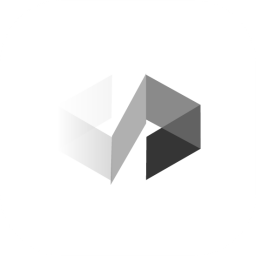



 360解壓縮軟件2023
360解壓縮軟件2023 看圖王2345下載|2345看圖王電腦版 v10.9官方免費版
看圖王2345下載|2345看圖王電腦版 v10.9官方免費版 WPS Office 2019免費辦公軟件
WPS Office 2019免費辦公軟件 QQ瀏覽器2023 v11.5綠色版精簡版(去廣告純凈版)
QQ瀏覽器2023 v11.5綠色版精簡版(去廣告純凈版) 下載酷我音樂盒2023
下載酷我音樂盒2023 酷狗音樂播放器|酷狗音樂下載安裝 V2023官方版
酷狗音樂播放器|酷狗音樂下載安裝 V2023官方版 360驅動大師離線版|360驅動大師網卡版官方下載 v2023
360驅動大師離線版|360驅動大師網卡版官方下載 v2023 【360極速瀏覽器】 360瀏覽器極速版(360急速瀏覽器) V2023正式版
【360極速瀏覽器】 360瀏覽器極速版(360急速瀏覽器) V2023正式版 【360瀏覽器】360安全瀏覽器下載 官方免費版2023 v14.1.1012.0
【360瀏覽器】360安全瀏覽器下載 官方免費版2023 v14.1.1012.0 【優酷下載】優酷播放器_優酷客戶端 2019官方最新版
【優酷下載】優酷播放器_優酷客戶端 2019官方最新版 騰訊視頻播放器2023官方版
騰訊視頻播放器2023官方版 【下載愛奇藝播放器】愛奇藝視頻播放器電腦版 2022官方版
【下載愛奇藝播放器】愛奇藝視頻播放器電腦版 2022官方版 2345加速瀏覽器(安全版) V10.27.0官方最新版
2345加速瀏覽器(安全版) V10.27.0官方最新版 【QQ電腦管家】騰訊電腦管家官方最新版 2024
【QQ電腦管家】騰訊電腦管家官方最新版 2024 360安全衛士下載【360衛士官方最新版】2023_v14.0
360安全衛士下載【360衛士官方最新版】2023_v14.0